Minecraft se tornou um dos jogos mais populares para PC dos últimos tempos e um dos maiores motivos para isso está em suas constantes atualizações com novidades. Porém, poucos usuários sabem que é possível experimentar essas novidades antes do grande público, através das versões Snapshot. Confira o que exatamente elas são e como instalá-las na sua versão PC de Minecraft.
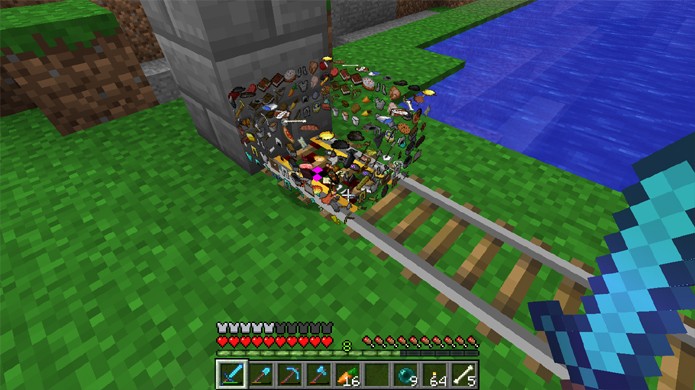 Versões Snapshot de Minecraft têm novidades, mas também bugs (Foto: Reprodução/Reddit)
Versões Snapshot de Minecraft têm novidades, mas também bugs (Foto: Reprodução/Reddit)
Os desenvolvedores de Minecraft estão sempre preparando novos elementos para adicionar ao jogo. Porém, antes de liberarem essas novidades no formato de atualização, eles precisam terminar cada detalhe e testá-las para ter certeza de que não há problemas técnicos.
As versões Snapshot já trazem esses adições ao jogo, antes mesmo de serem testadas para ter certeza de que são seguras. Você poderá ver as novidades antes de todo mundo, mas corre o risco de ter seu mundo corrompido ou sofrer com outros erros. Por isso é recomendado criar um novo perfil e salvar os dados em locais diferentes, como indicam os passos 2 e 3.
Passo 1: Execute o Minecraft Launcher, mas não clique em “Play”.
Passo 2: É recomendado utilizar um novo perfil apenas para usar as versões Snapshots por segurança. Faça isso selecionando a opção “New Profile” no canto inferior esquerdo.
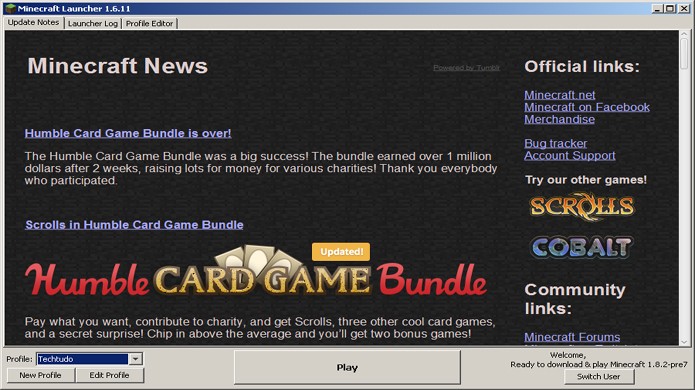 Passo 2: Clique em "New Profile" para criar um novo perfil (Foto: Reprodução/Rafael Monteiro)
Passo 2: Clique em "New Profile" para criar um novo perfil (Foto: Reprodução/Rafael Monteiro)
Passo 3: Selecione “Game Directory” e escolha então uma pasta diferente de onde normalmente você salva o seu jogo de Minecraft.
Passo 4: Selecione a opção “Enable experimental development versions (“snapshots”)”
Passo 5: Clique na lista logo abaixo em “Use version” para escolher qual versão Snapshot deseja usar.
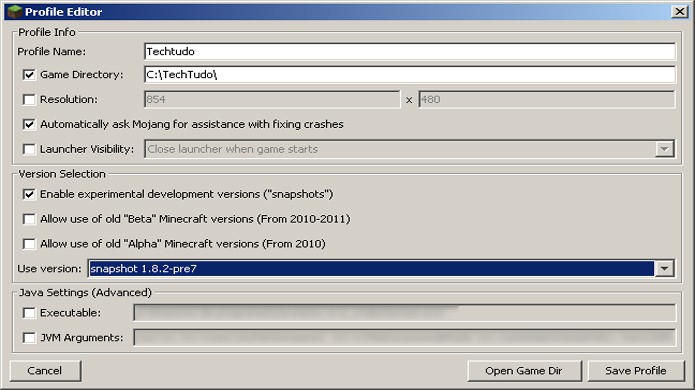 Basta configurar seu Minecraft para aceitar as versões Snapshot e escolher uma para experimentar (Foto: Reprodução/Rafael Monteiro)
Basta configurar seu Minecraft para aceitar as versões Snapshot e escolher uma para experimentar (Foto: Reprodução/Rafael Monteiro)
Passo 6: Após escolher uma versão selecione “Save Profile”.
Obs: Você poderá voltar para mudar a versão do seu Snapshot ao clicar em “Edit Profile” do lado de “New Profile”.
Passo 7: Clique em “Play” e aproveite as novidades de Minecraft antes da maioria dos outros jogadores.
Fonte: TechTudo!

0 comentários:
Os comentários serão moderados antes de publicar! respondo todos, obrigado por comentar.